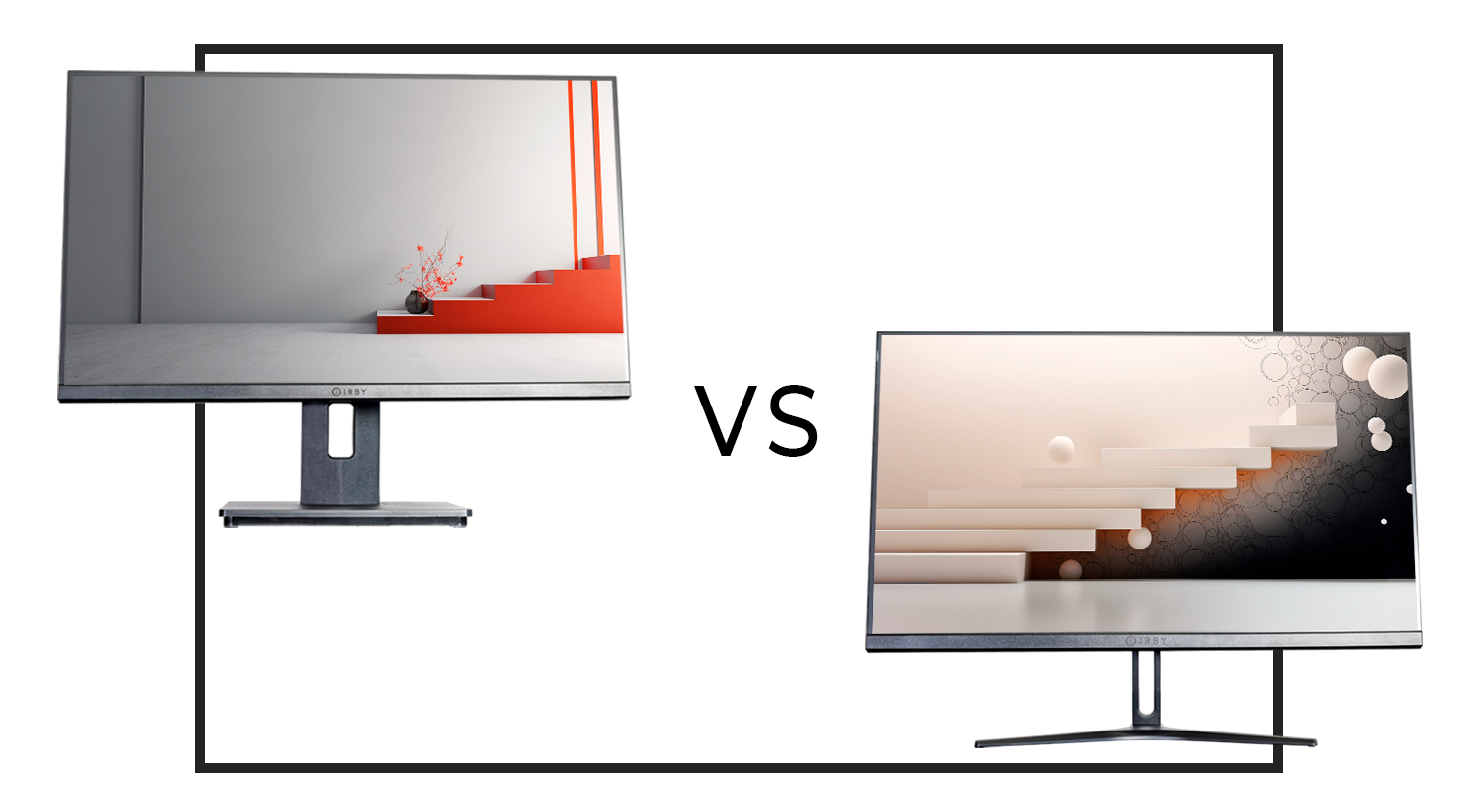Обновляйте драйверы
27.06.2024

Обновляйте драйверы
Драйверы - ключ к стабильной работе компьютера.Драйверы – это программные компоненты, которые играют ключевую роль в функционировании компьютера. Они словно невидимые нити, связывающие операционную систему с каждым устройством, подключенным к ПК. От мощных видеокарт и процессоров до простых клавиатур и мышей – все они "общаются" с операционной системой только через драйверы.
Представьте себе, что ваш компьютер – это огромный оркестр, а операционная система – дирижер.
Драйверы – это переводчики, которые позволяют каждому инструменту (устройству) правильно "звучать" в едином ансамбле. Без них дирижер не смог бы управлять оркестром, а звучание было бы хаотичным и негармоничным.
Почему так важно поддерживать драйверы в актуальном состоянии?
Подобно любому программному обеспечению, драйверы могут иметь баги, которые могут негативно влиять на производительность и стабильность системы. Устаревшие драйверы могут вызывать сбои в работе устройств.
Например, периферия может работать нестабильно, периодически отключаться или вовсе не подключаться.
Может снизиться производительность. Например, видеокарта может работать не на полную мощность, тормозя игры или графические приложения.
Как обновить драйверы?
Существует несколько способов обновления драйверов:
- Автоматическое обновление: современные операционные системы, такие как Windows, оснащены функцией автоматического поиска и обновления драйверов. Этот способ удобен, но не всегда надежен.
Недостатки автоматического обновления: - не всегда находит самые свежие версии.
- может создавать конфликты, автоматическая установка новых драйверов может привести к нестабильной работе системы или конфликтам с другими компонентами.
- Ручное обновление: ручной поиск и установка драйверов позволяет контролировать процесс и выбирать наиболее подходящие версии.
- Откройте «Диспетчер устройств»:
- Найдите его через поисковую строку Windows или через "Панель управления".
- Выберите нужное устройство: в списке устройств найдите то, которое требуется обновить.
- Перейдите на вкладку «Драйвер».
- Нажмите "Обновить драйвер".
- Выберите "Автоматический поиск драйверов": Windows самостоятельно найдет и установит обновление.
- Вручную выберите драйвер: если автоматический поиск не дал результатов, вы можете скачать драйверы с сайта производителя вашего устройства и установить их вручную.
- Проверяйте сайт производителя.
- Будьте внимательны с неподписанными драйверами.
Рассказать друзьям:
Получить подробную консультацию по решениям информационной безопасности, сетевому оборудованию, серверному оборудованию можно, позвонив по номеру телефона:
+375 44 567-76-49 или написав на наш email: pu@irsen.byИнтересные статьи
2025 © ООО «ИРСЕН ГРУПП» УНП 191757734 Республика Беларусь, 220086, г. Минск, ул. Калиновского 111 а, к. 205
Свидетельство о государственной регистрации № 191757734 от 15.06. 2012 г. выдано Минским горисполкомом.
Обращаем ваше внимание на то, что данный интернет-сайт носит исключительно информационный характер и ни при
каких условиях информационные материалы, фотографии и цены, размещенные на сайте, не являются публичной
офертой, определяемой положениями Гражданского кодекса РБ. Для получения полной и достоверной информации о
товаре и актуальных ценах связывайтесь с нами по указанным на сайте телефонам.